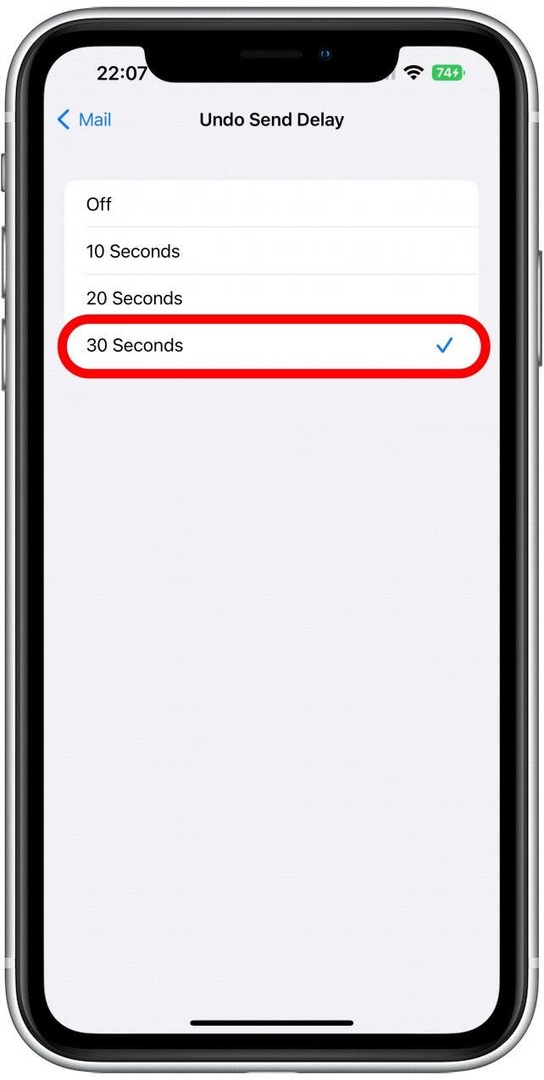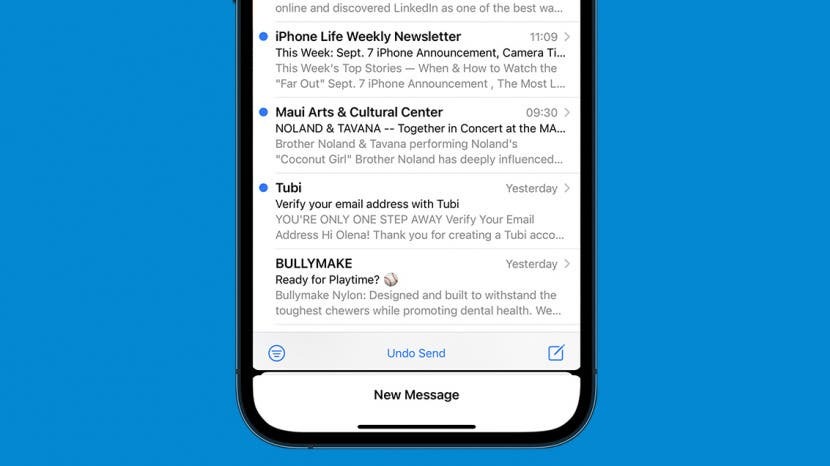
* यह पोस्ट का हिस्सा है आईफोन लाइफटिप ऑफ द डे न्यूजलेटर। साइन अप करें. *
क्या आपने कभी सेंड टैप किया है और तुरंत महसूस किया है कि आपके ईमेल में कुछ गलत था? हम सभी वहाँ रहे है। आईओएस 16 के साथ, यदि आपको निर्धारित समय में अपनी गलतियों का एहसास होता है तो आप भेज नहीं सकते हैं। यह आपको बहुत सारी शर्मिंदगी से बचा सकता है और अनुवर्ती सुधार ईमेल लिखने के दर्द से बचा सकता है।
आप इस टिप को क्यों पसंद करेंगे
- उस ईमेल को वापस लेने का तरीका जानें जिसे आप चाहते हैं कि आपने नहीं भेजा था।
- ईमेल न भेजने से विवाद, भ्रम या शर्मिंदगी से बचें।
- 10 सेकंड से 30 सेकंड तक, आपके द्वारा भेजे गए ईमेल को रद्द करने की समय सीमा बदलें।
मेल ऐप में आपके द्वारा भेजे गए ईमेल को कैसे अनसेंड करें
ईमेल पर भेजें टैप करने के बाद यदि आप अपना विचार बदलते हैं, तो iOS 16 आपके साथ है। अधिक मेल ऐप युक्तियों के लिए, हमारे मुफ़्त में साइन अप करें दिन की सर्वश्रेष्ठ टिप! यदि आप मेल ऐप के माध्यम से भेजे गए ईमेल को रद्द करना चाहते हैं, तो आपके पास है 30 सेकंड तक ऐसा करने के लिए:
- खोलें मेल ऐप आपके आईफोन पर।
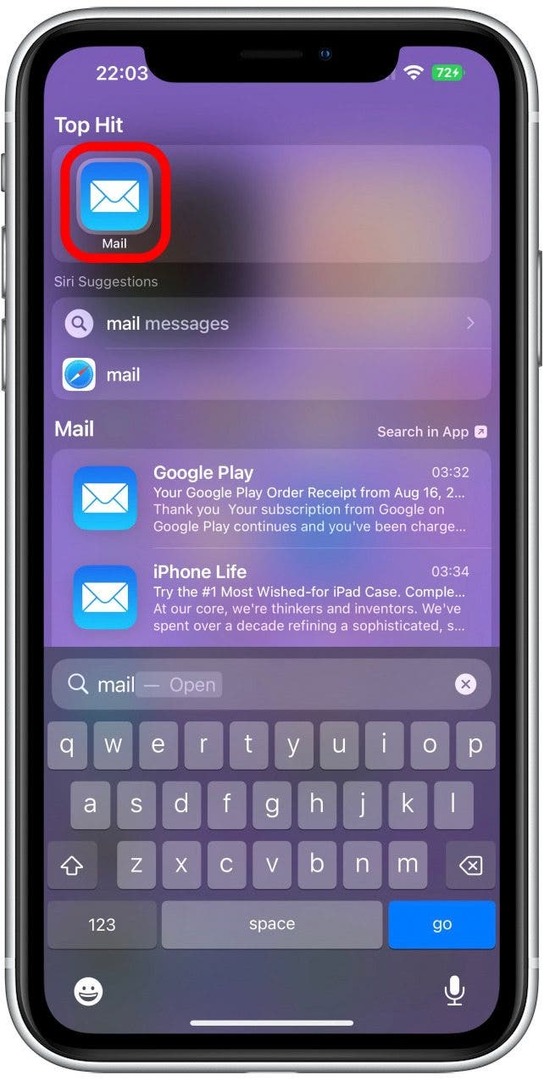
- एक ईमेल ड्राफ़्ट करें और एक प्राप्तकर्ता चुनें; आप अपने आप को भेजने के लिए एक अभ्यास बना सकते हैं।
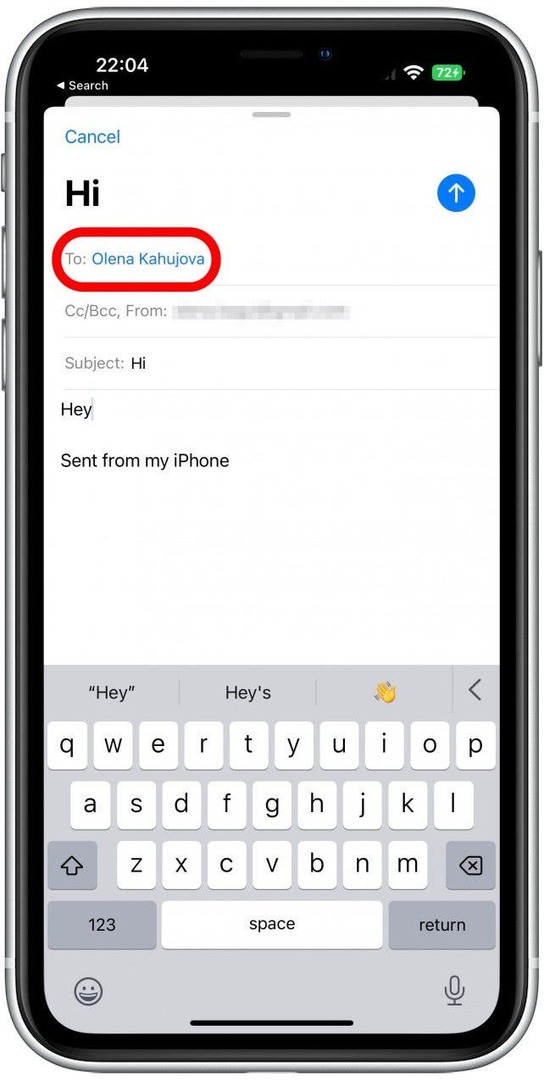
- नल भेजना.

- अपने फ़ोन के निचले भाग में, आपको एक दिखाई देगा भेजें बटन पूर्ववत करें. ईमेल भेजने से रोकने के लिए इसे टैप करें।
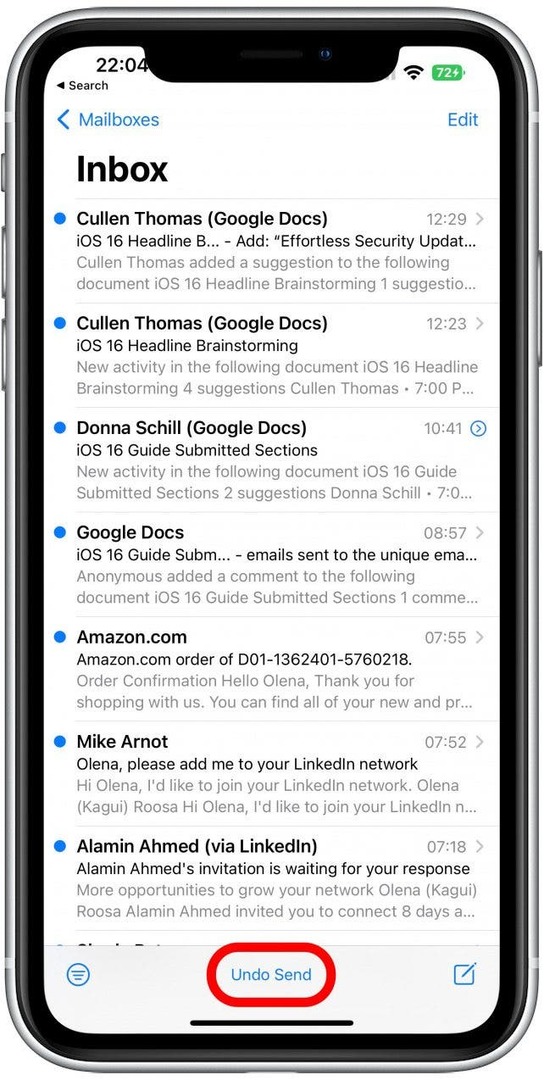
आपके द्वारा ईमेल भेजने से रोकने के बाद, आपका मेल ऐप फिर से ड्राफ़्ट खोल देगा, ताकि आप इसे संपादित कर सकें और यदि आवश्यक हो तो फिर से भेज सकें।
प्रो टिप: जबकि यह सुविधा मेल ऐप के लिए नई है, अन्य ईमेल ऐप जैसे कि जीमेल की अनसेंडिंग अवधि लंबी है।
यदि आप 10 सेकंड से अधिक समय तक प्रतीक्षा करते हैं, तो आप तब तक ईमेल को वापस नहीं ले पाएंगे जब तक कि आप अपनी सेटिंग में मेल पूर्ववत करें विलंब को बदल नहीं देते। आप इस बात की परवाह किए बिना ईमेल भेज सकते हैं कि प्राप्तकर्ता के पास आईफोन है या नवीनतम सॉफ्टवेयर चला रहा है।
मेल अनडू सेंड डिले टाइम को कैसे बदलें
यदि आप किसी ईमेल को वापस भेजने के लिए स्वयं को कुछ और समय देना चाहते हैं, तो आप सेटिंग में ऐसा कर सकते हैं:
- खुला समायोजन।
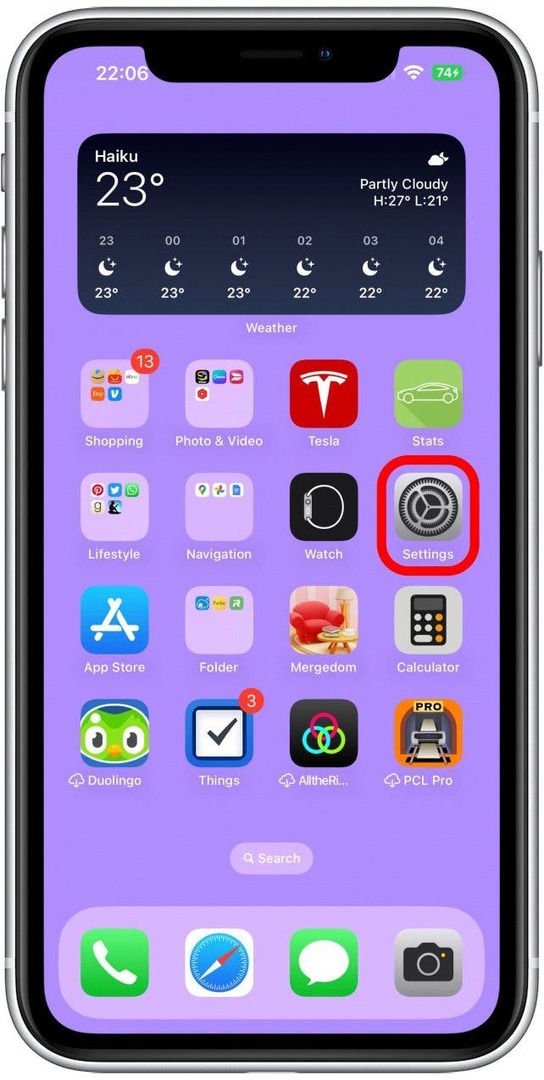
- नल मेल.
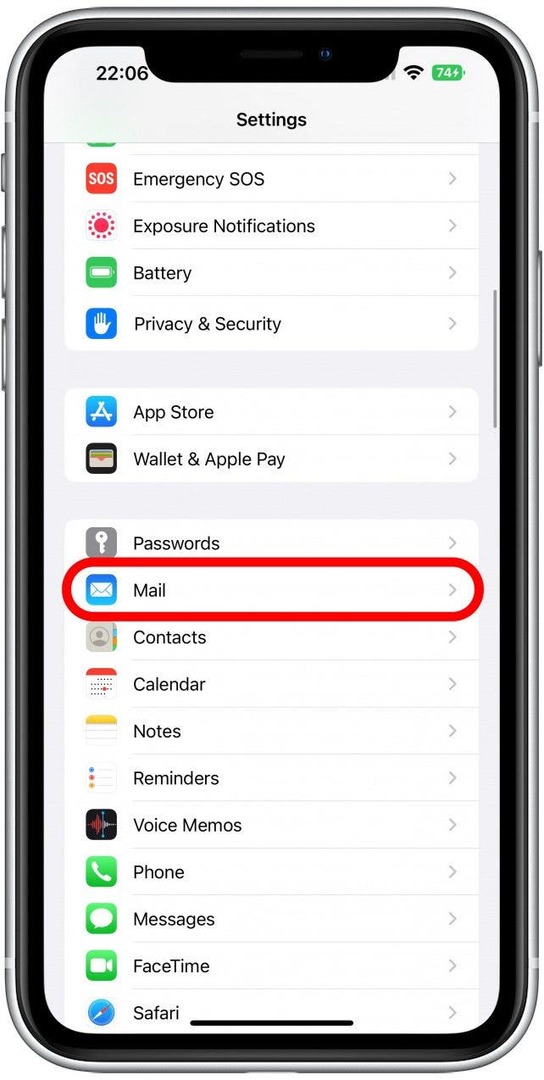
- नीचे तक स्क्रॉल करें और टैप करें भेजने में देरी को पूर्ववत करें.
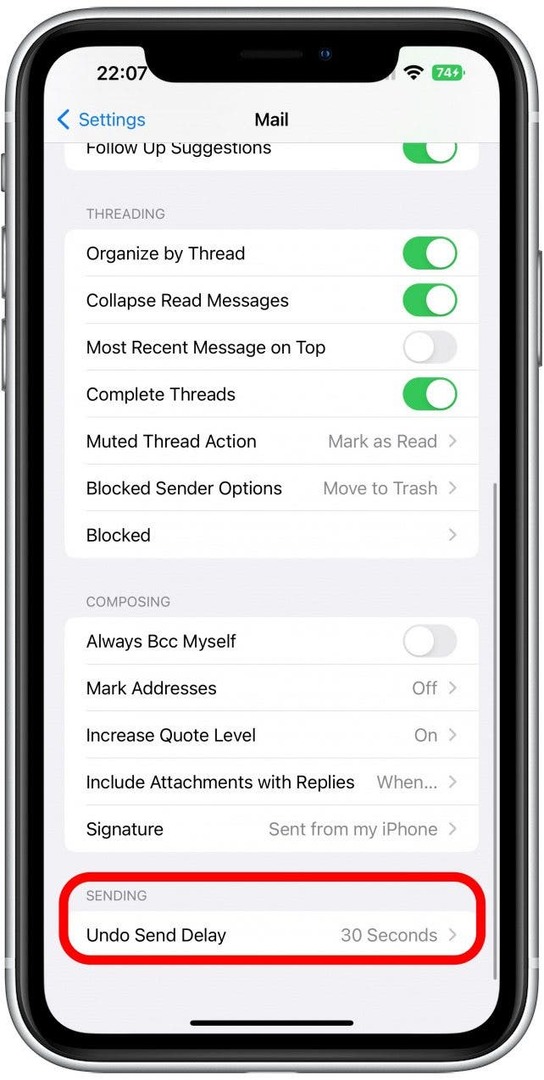
- यहां आप ऑफ, 10 सेकेंड, 20 सेकेंड और 30 सेकेंड के बीच चयन कर सकते हैं। इसे चुनने के लिए एक पर टैप करें।